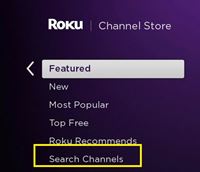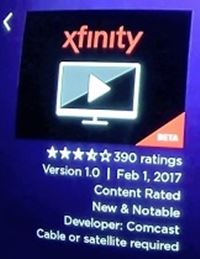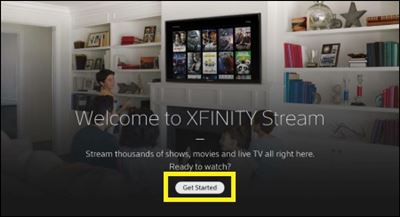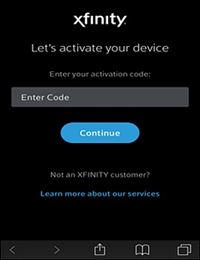Xfinity est une marque de câble Internet et de télévision formée en 2010 dans le cadre du conglomérat Comcast. C'est l'un des services les plus populaires offrant divers forfaits de câble (certains incluent également le téléphone ou Internet) avec de nombreux abonnés.
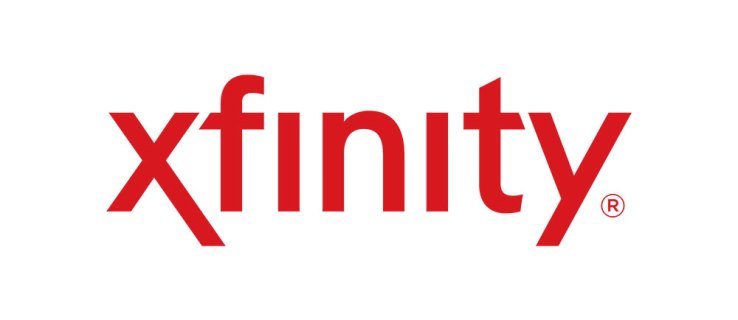
Ce n'était qu'une question de temps avant que Xfinity ne décide de se lancer dans le monde des fournisseurs de services de streaming. Récemment, la version bêta de la chaîne Xfinity est devenue disponible pour Roku, permettant aux utilisateurs de cette plateforme de streaming de lier leur abonnement au câble.
Si vous vous demandez si Roku peut diffuser du contenu Xfinity, la réponse est clairement oui. Cet article explique comment tout configurer.
Choses à savoir avant d'obtenir Xfinity
L'application Xfinity Beta n'est pas disponible pour tous les appareils Roku. Avant de commencer à rechercher la chaîne Xfinity sur votre Roku (ou d'obtenir un abonnement Xfinity), vérifiez si votre appareil est compatible avec celle-ci. Si vous possédez un téléviseur Roku, Xfinity est compatible avec les modèles C000X et A000X, ainsi qu'avec les modèles de 5000X à 8000X.
En ce qui concerne les lecteurs multimédias en streaming Roku, vous pouvez obtenir Xfinity sur :
- Roku 2 (4210X), 3 et 4.
- Roku Premiere (4620X et 3920X) et Premiere+
- Roku Express (3700X et 3900X) et Express+
- Roku Ultra (4660X et 4340X).
Vous pouvez également installer Xfinity sur Roku Streaming Stick et Streaming Stick + et une barre de son Roku (9100X). De plus, vous devez disposer d'au moins la version 8.1 b1 du micrologiciel de votre système Roku pour que le canal fonctionne.
De plus, vous aurez besoin d'un compte Comcast, d'un abonnement Xfinity actif (Xfinity TV, Xfinity on Campus ou Instant TV), ainsi que d'un accès Web à un navigateur Web pour pouvoir vous connecter à votre compte Xfinity.
Comment configurer Xfinity sur Roku
Une fois que vous avez tout le nécessaire, vous pouvez commencer à configurer votre compte Xfinity Beta.
Obtenez Xfinity bêta
Avant de configurer la chaîne Xfinity, vous devez d'abord l'obtenir dans le magasin de chaînes. Procédez comme suit :
- Lancez votre lecteur Roku.
- Appuyez sur le bouton « Accueil » de votre télécommande Roku.
- Accédez à l'onglet « Channel Store » à l'aide des touches de votre télécommande.
- Appuyez sur « OK » sur votre télécommande.
- Allez dans « Rechercher des chaînes ».
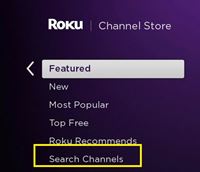
- Tapez « Xfinity » dans la barre de recherche et entrez la chaîne lorsqu'elle apparaît.
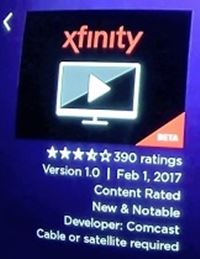
- Sélectionnez « Ajouter une chaîne ».
La chaîne Xfinity Beta devrait apparaître sur votre liste de chaînes. Si vous ne trouvez pas Xfinity avec l'option "Rechercher une chaîne", cela signifie que votre Roku n'est pas compatible avec la chaîne.
Configurer Xfinity sur Roku
Une fois que vous obtenez la chaîne Xfinity sur votre appareil Roku, vous devez la configurer et la lier à votre compte. Suivez simplement les instructions ci-dessous :
- Lancez la chaîne Xfinity Beta à partir de votre liste de chaînes Roku.
- Sélectionnez « Commencer » sur l'écran Xfinity. Le système affichera un code d'activation.
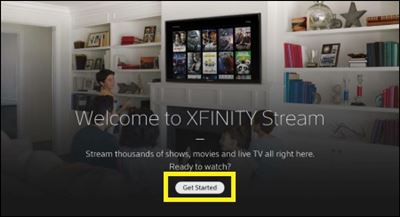
- Notez le code d'activation et accédez au //www.xfinity.com/authorize sur un autre appareil (téléphone portable ou PC).
- Entrez le code via votre navigateur Web.
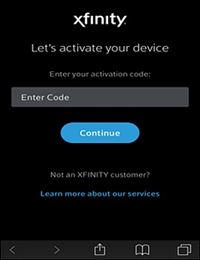
- Entrez vos informations d'identification Xfinity.
- Sélectionnez « Connexion ».
Vous devriez voir un message vous informant que l'installation a réussi. Votre Roku affichera un écran de conditions d'utilisation que vous devez lire attentivement et accepter (si vous le souhaitez). Ensuite, vous pourrez accéder à Xfinity Beta et l'utiliser normalement.
Que pouvez-vous faire avec Xfinity sur Roku ?
Lorsque vous installez l'application Xfinity Beta, vous accédez à un tas de fonctionnalités que vous n'avez peut-être pas sur une télévision par câble ordinaire.
Tout d'abord, vous pouvez voir toutes vos chaînes, émissions de télévision, films et autres contenus récemment regardés sur votre écran d'accueil. En outre, l'application facilite l'achat ou la location de films et d'émissions de télévision à partir d'une bibliothèque multimédia importante.
De plus, l'application Roku vous permet de vous abonner à du contenu premium en appuyant simplement sur le bouton d'abonnement. Ce contenu comprend des packs sportifs, des chaînes internationales et locales, des chaînes avec des contenus spécialisés, etc.
Enfin, ceux qui ont besoin d'une assistance supplémentaire pour naviguer sur la chaîne peuvent utiliser le guide vocal Roku et les fonctions de description vocale ainsi que les sous-titres codés. Grâce à Roku, vous pouvez augmenter la taille et ajuster la position des sous-titres codés et améliorer votre expérience.
N'oubliez pas qu'il est encore en version bêta
Bien qu'il contienne de nombreuses fonctionnalités intéressantes, le canal Xfinity pour Roku est toujours en version bêta. Cela signifie qu'il est sujet aux problèmes et aux bugs, vous ne devriez donc pas être surpris si certaines fonctionnalités ne fonctionnent pas correctement ou s'arrêtent soudainement.
D'un autre côté, l'application est également sujette à de bonnes améliorations. Par conséquent, si vous l'aimez déjà, il y a de fortes chances que cela ne fasse que s'améliorer. Tout cela considéré, si vous avez à la fois un abonnement Xfinity et un appareil Roku compatible, il n'y a aucune raison de ne pas configurer la chaîne.
Profitez-vous de fonctionnalités Xfinity supplémentaires sur votre Roku ? Avez-vous remarqué des améliorations dans la résolution de l'écran et le son ? Partagez vos réflexions avec la communauté TechJunkie dans la section commentaires ci-dessous.